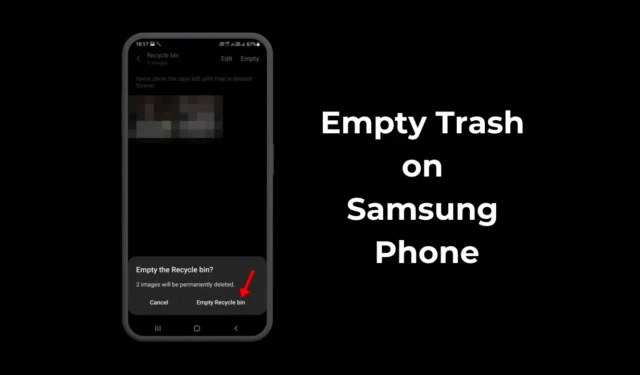
Wie bei jeder Smartphone-Marke gibt es auch bei Samsung Galaxy-Smartphones einen eigenen Papierkorb. Im Papierkorbordner von Samsung-Telefonen werden die Fotos, Videos, Kontakte, Nachrichten, Dateien und anderen Dateien gespeichert, die Sie löschen.
Der Papierkorb eines Samsung-Smartphones ist von großem Nutzen, da er alle gelöschten Elemente speichert, sodass Sie sie später überprüfen können. Dies erspart Ihnen versehentliches Löschen, aber was ist, wenn Sie eine Art Speicherplatz haben und mehr Platz für neue Apps oder Dateien benötigen?
Um Speicherplatz auf Samsung Galaxy-Telefonen freizugeben, können Sie den Papierkorb überprüfen und die dort gespeicherten Elemente löschen. Auf diese Weise können Sie nicht mehr benötigte Gegenstände loswerden und Speicherplatz freigeben.
So leeren Sie den Papierkorb auf einem Samsung-Telefon
Wenn Sie also ein Samsung Galaxy-Telefon verwenden und nach Möglichkeiten suchen, Speicherplatz freizugeben, lesen Sie den Artikel weiter. Im Folgenden haben wir die Schritte zum Leeren des Papierkorbs auf einem Samsung-Telefon beschrieben. Lass uns anfangen.
1. So leeren Sie den Papierkorb in der Samsung-Galerie
Die von Ihnen gelöschten Fotos und Videos verbleiben im Papierkorb der Galerie-App. So können Sie den Müll in der Samsung-Galerie entfernen.
1. Öffnen Sie zunächst die Samsung Gallery-App.
2. Tippen Sie im Hauptbildschirm auf das Hamburger-Menü unten rechts.
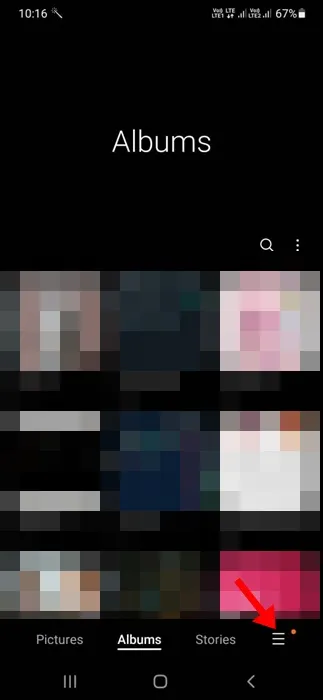
3. Tippen Sie im angezeigten Menü auf Papierkorb oder Papierkorb .
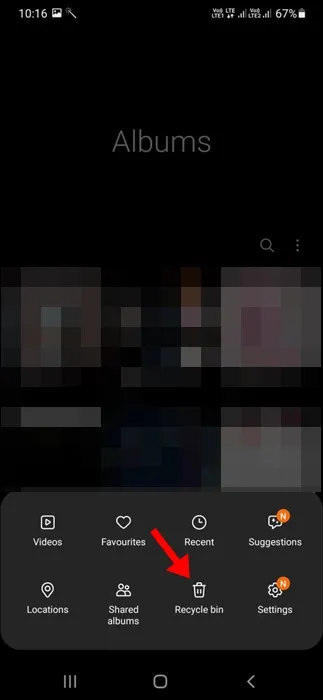
4. Wenn der Ordner „Papierkorb“ oder „Papierkorb“ geöffnet wird, tippen Sie oben rechts auf „Leeren“ .
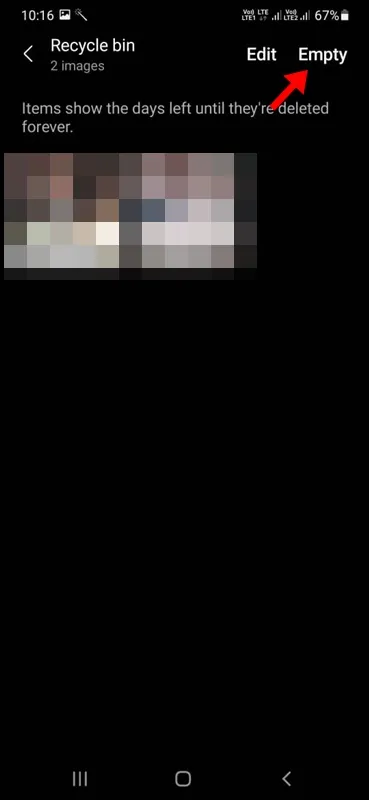
5. Tippen Sie in der Bestätigungsaufforderung auf „Papierkorb leeren“ .
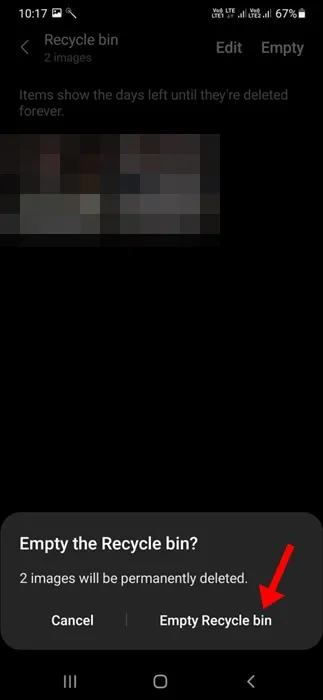
Das ist es! Dadurch wird der Papierkorb der Samsung Gallery-App geleert.
2. So leeren Sie den Papierkorb in Samsung-Dateien
Die Dateien, die Sie von Ihrem Samsung Galaxy-Telefon löschen, werden ebenfalls in den Papierkorb verschoben. So leeren Sie den Papierkorb in Samsung Files.
1. Öffnen Sie die Samsung Files-App.
2. Wenn die Dateien-App geöffnet wird, tippen Sie auf die drei Punkte .
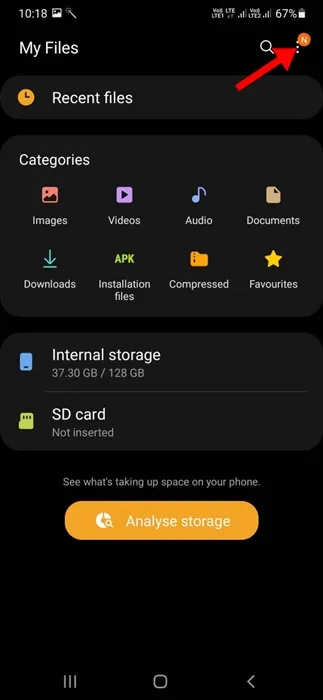
3. Wählen Sie im angezeigten Menü die Option Papierkorb aus .
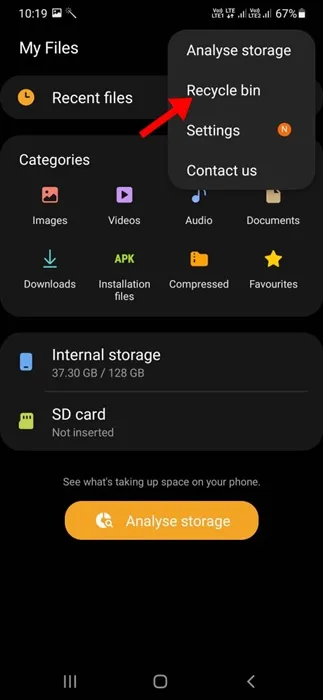
4. Tippen Sie anschließend im Ordner „Papierkorb“ auf „Leeren“ .
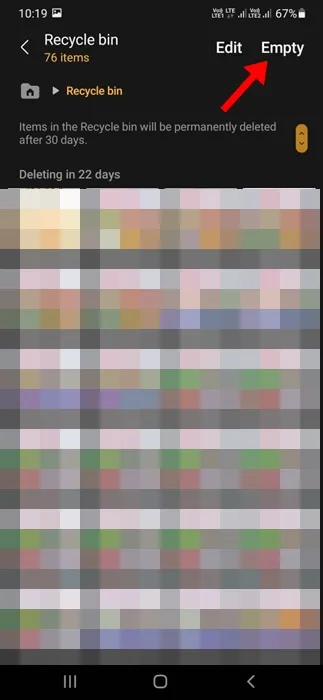
5. Tippen Sie in der Bestätigungsaufforderung auf „Papierkorb leeren“ .
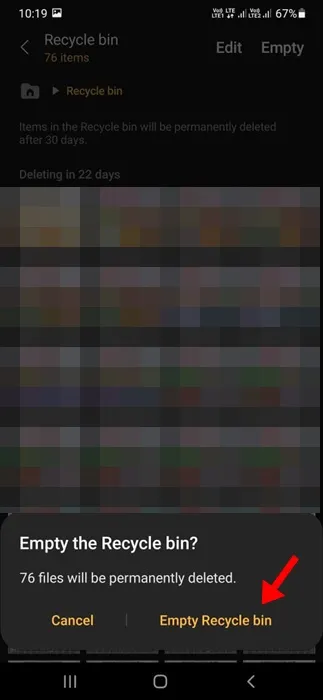
Das ist es! So einfach ist es, den Papierkorb der Dateien-App auf einem Samsung-Telefon zu leeren.
3. So löschen Sie den Samsung-Nachrichten-Papierkorb
Die Samsung Messages-App verfügt außerdem über einen Papierkorbordner, der alle gelöschten SMS enthält. So können Sie den Samsung Messages-Papierkorb in einfachen Schritten leeren.
1. Öffnen Sie die Samsung Messages-App.
2. Wenn die App geöffnet wird, tippen Sie oben rechts auf die drei Punkte .
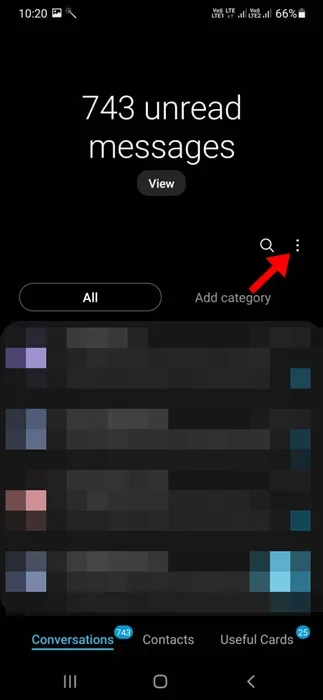
3. Wählen Sie im angezeigten Menü die Option Papierkorb aus .
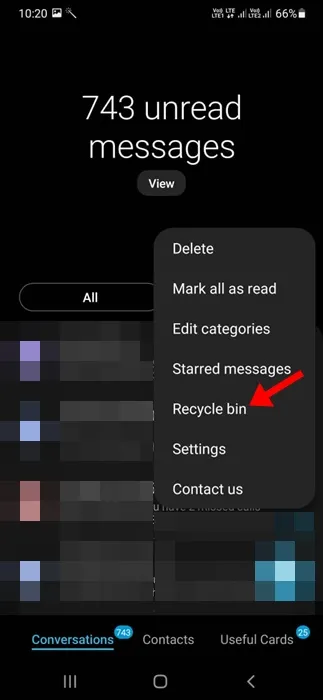
4. Wenn der Ordner „Nachrichten-Papierkorb“ geöffnet wird, tippen Sie oben rechts auf „Leeren“ .
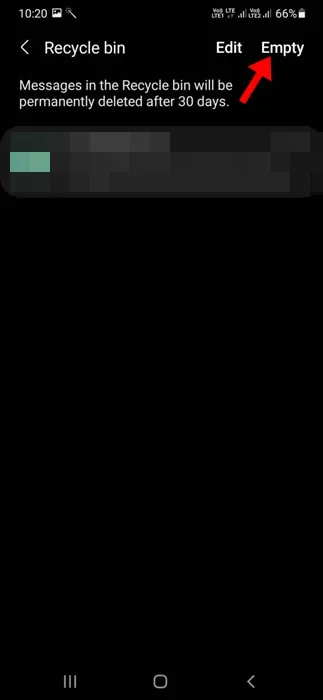
5. Tippen Sie in der Bestätigungsaufforderung auf „Papierkorb leeren“ .
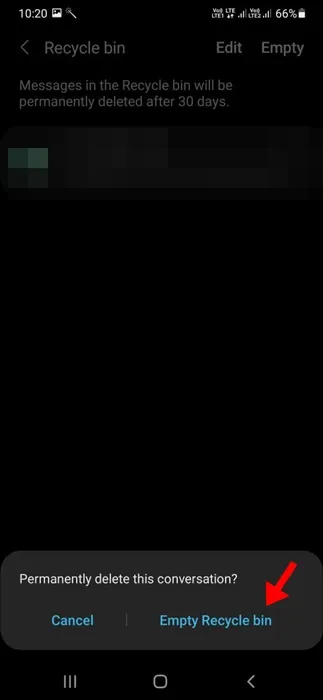
Dadurch werden alle gespeicherten Nachrichten sofort gelöscht.
4. Wie lösche ich den Papierkorb in Samsung-Kontakten?
Nicht viele wissen es, aber die Samsung-Kontakte-App verfügt über einen Papierkorb, in dem alle gelöschten Kontakte gespeichert werden. So löschen Sie den Papierkorb in Samsung-Kontakten.
1. Öffnen Sie die Samsung-Kontakte-App auf Ihrem Telefon.
2. Wenn die App geöffnet wird, tippen Sie oben links auf das Hamburger-Menü .
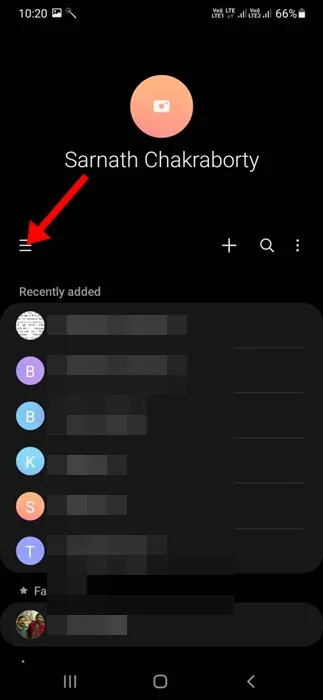
3. Wählen Sie im angezeigten Menü die Option Papierkorb aus .
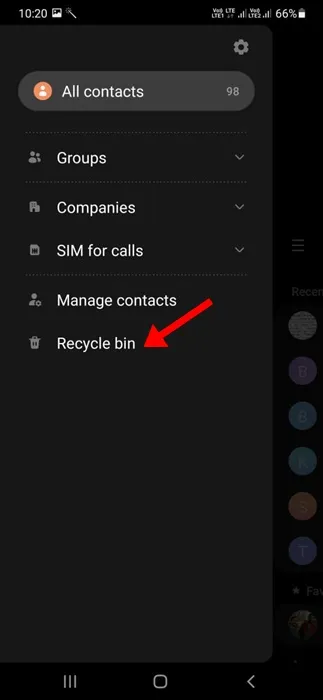
4. Tippen Sie im Papierkorbbildschirm auf „Leeren“ .
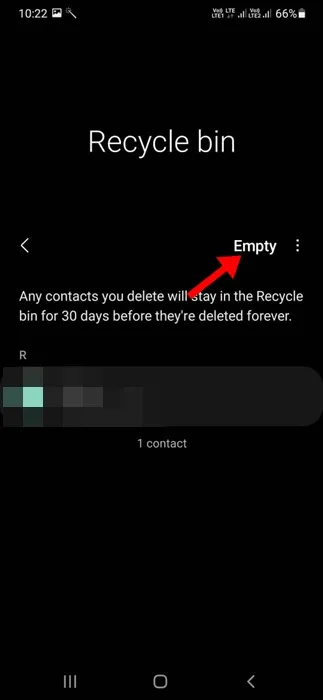
5. Tippen Sie in der Bestätigungsaufforderung auf Löschen .
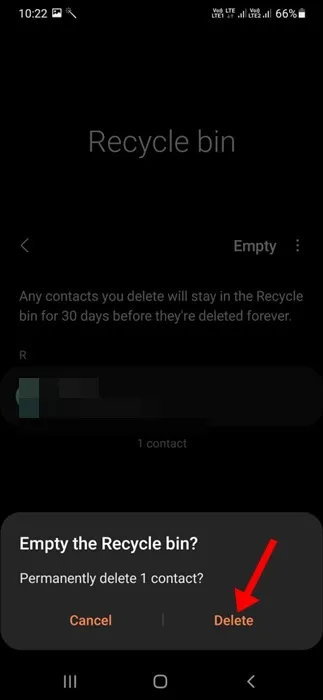
Das ist es! Dadurch werden alle im Papierkorb der Samsung-Kontakte-App gespeicherten Kontakte gelöscht.
5. So löschen Sie Papierkorbdateien gleichzeitig aus allen Apps
Wenn Sie die von allen Samsung-Apps gespeicherten Papierkorbdateien nicht manuell löschen möchten, können Sie mit der Device Care-App alle Papierkorbdateien auf einmal entfernen. Hier erfahren Sie, was Sie tun müssen.
1. Öffnen Sie die App „Einstellungen“ auf Ihrem Samsung-Telefon.
2. Wenn die App „Einstellungen“ geöffnet wird, tippen Sie auf „ Batterie- und Gerätepflege“ .
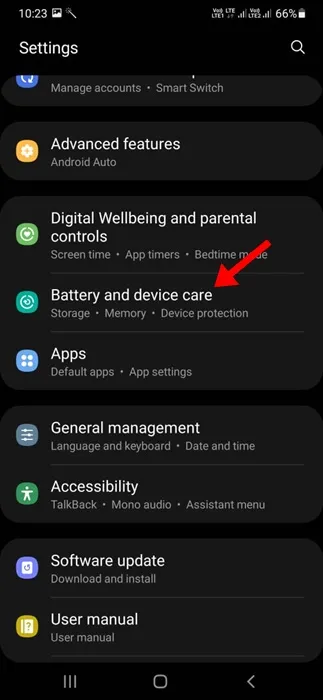
3. Tippen Sie im Bildschirm „Gerätepflege“ auf „Speicher“ .
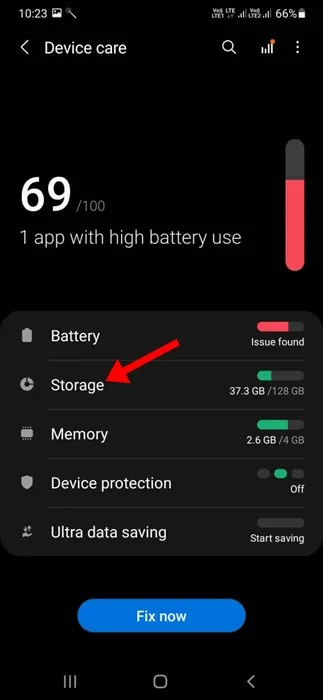
4. Scrollen Sie auf dem Speicherbildschirm nach unten zum Abschnitt „Papierkorb“ .
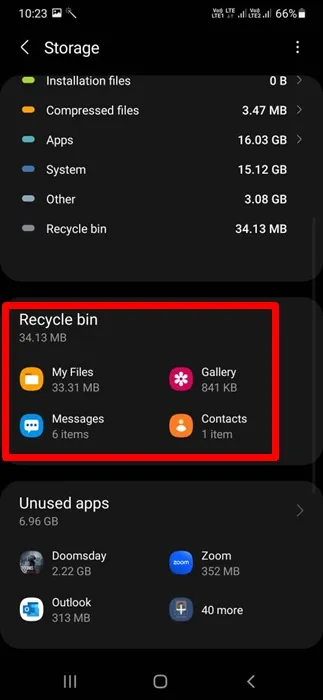
5. Tippen Sie nun auf die Apps, deren Papierkorbdateien Sie löschen möchten. Wenn sich der Papierkorb für die App öffnet, tippen Sie auf „Leeren“ .
Das ist es! So können Sie auf einem Samsung-Telefon den Papierkorb aller Apps gleichzeitig löschen.
Hier erfahren Sie, wie Sie den Papierkorb auf einem Samsung Galaxy-Telefon löschen. Wenn Sie weitere Hilfe beim Entfernen von Papierkorbdateien auf dem Galaxy-Telefon benötigen, teilen Sie uns dies in den Kommentaren unten mit. Wenn Sie diesen Leitfaden hilfreich finden, vergessen Sie nicht, ihn mit Ihren Freunden zu teilen.




Schreibe einen Kommentar